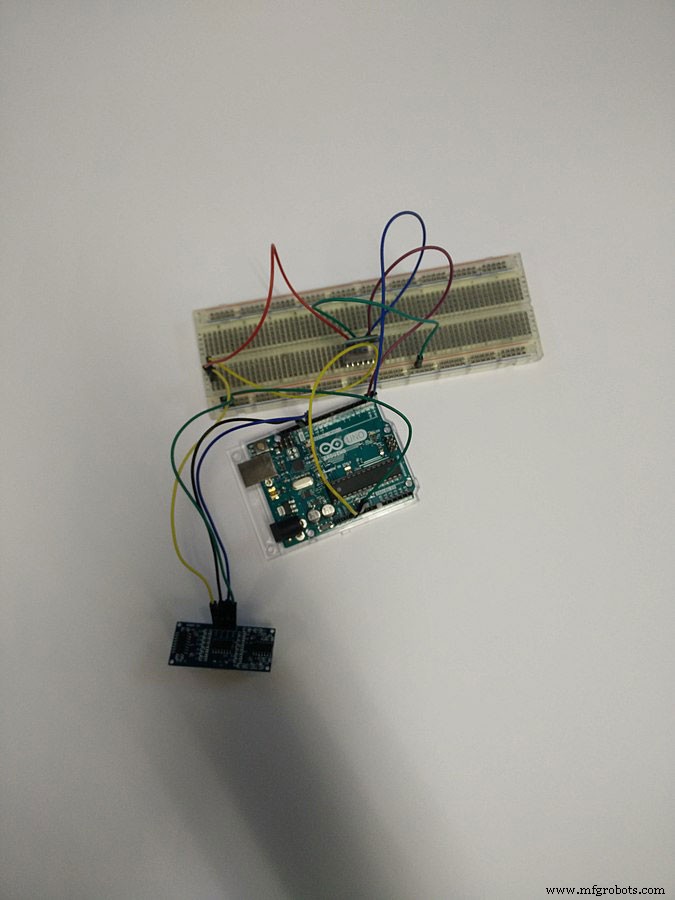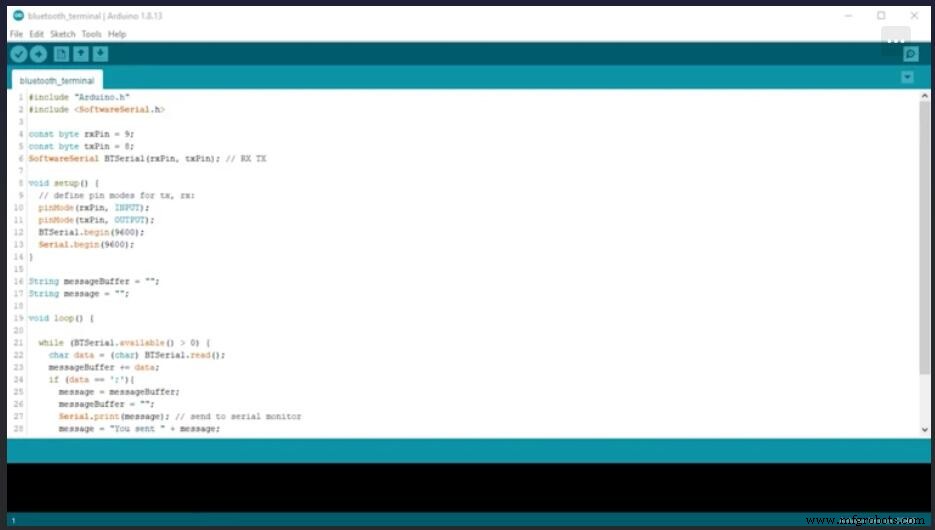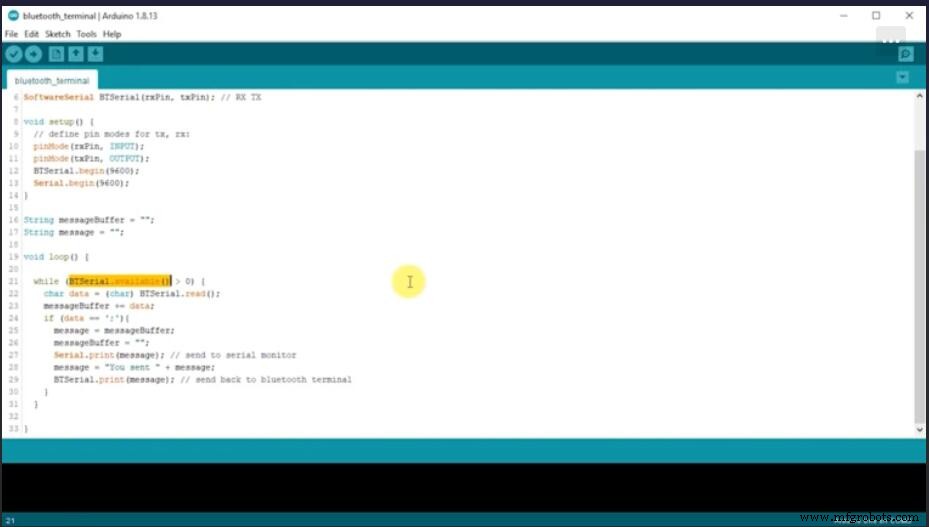Interface Bluetooth:Cara Antarmuka Dengan Modul Bluetooth
Ketika kebanyakan orang mulai bekerja dengan mikrokontroler Arduino, mereka tidak mengetahui semua modul ekspansi dan pelindung yang tersedia untuk mereka. Meskipun Arduino Uno adalah salah satu mikrokontroler paling populer secara global, ia tidak memiliki konektivitas Bluetooth.
Tentu saja, Anda dapat membeli papan dengan Bluetooth bawaan seperti Arduino BT atau Raspberry Pi 4, yang dilengkapi fungsionalitas Bluetooth bawaan. Namun, papan ini lebih mahal, lebih besar, dan mungkin kurang menyenangkan untuk digunakan untuk proyek Anda. Jadi apa yang Anda lakukan ketika Anda ingin menambahkan konektivitas Bluetooth ke mikrokontroler yang tidak memilikinya?
Pilihan terbaik Anda adalah menghubungkannya dengan modul Bluetooth. Oleh karena itu, panduan ini akan menunjukkan kepada Anda cara menghubungkan mikrokontroler Anda dengan modul Bluetooth. Ini akan memungkinkan Anda menghubungkan mikrokontroler secara nirkabel ke perangkat berkemampuan Bluetooth seperti ponsel cerdas dan komputer.
Apa itu Antarmuka Bluetooth

Sensor Bluetooth, papan tempat memotong roti, dan Arduino Uno
Saat ini, Bluetooth adalah salah satu standar koneksi nirkabel paling umum di dunia. Kami menggunakannya untuk mentransfer dan bertukar data antar perangkat. Antarmuka Bluetooth menjelaskan penggunaan atau pengaktifan perangkat Bluetooth. Meskipun kami menggunakan standar seperti Wi-Fi untuk koneksi jarak jauh, kami menggunakan Bluetooth untuk koneksi jarak pendek dan transfer data. Namun, standar Bluetooth terbaru (5.2) dapat mencapai jangkauan hingga 400m dengan kecepatan data 2 Mbps.
Kami dapat mengharapkan versi mendatang untuk mencapai jarak jangkauan yang lebih jauh dengan ambang batas dan throughput yang lebih tinggi. Namun demikian, setiap kali Anda menggunakan ponsel untuk mentransfer data atau terhubung ke perangkat lain, itu pada dasarnya adalah antarmuka Bluetooth. Sekali lagi, banyak mikrokontroler tidak dilengkapi dengan fungsi Bluetooth bawaan. Jadi, jika Anda ingin mencapai antarmuka Bluetooth dengannya, Anda perlu memperluasnya atau menambahkan papan lain.
Selanjutnya, kami akan menunjukkan cara menambahkan antarmuka Bluetooth ke mikrokontroler menggunakan modul Bluetooth.
Modul Bluetooth dan Cara Kerjanya

Modul Bluetooth
Modul Bluetooth memungkinkan Anda menghubungkan mikrokontroler dan komputer papan tunggal dengan perangkat eksternal. Kami juga dapat menyebutnya sebagai sensor Bluetooth. Namun demikian, perangkat ini hanya diperlukan jika papan Anda tidak memiliki kemampuan Bluetooth bawaan. Modul Bluetooth yang paling umum adalah HC-05 dan HC-06.
Saat Anda membeli modul Bluetooth, Anda akan menemukannya sebagai persegi panjang hijau di papan breakout biru persegi. Papan breakout menyediakan modul Bluetooth dengan pin yang memungkinkan Anda mencolokkannya ke papan tempat memotong roti dengan mudah.
Untuk aplikasi sederhana, HC-05 dan HC-06 bekerja secara identik dalam mode slave. Namun, kami menyarankan Anda menggunakan HC-05 karena memungkinkan Anda untuk beralih antara mode slave dan mode master. Sebaliknya, itu hanya mungkin untuk mengoperasikan HC-06 sebagai perangkat budak. Jadi, jika Anda ingin menghubungkan dua proyek Arduino, Anda memerlukan modul Bluetooth HC-05 sehingga dapat memulai koneksi Bluetooth dan mengaturnya.
Struktur Modul Bluetooth
Jika Anda melihat bagian belakang modul Bluetooth, Anda akan menemukan label untuk pinout. Dalam kebanyakan kasus, yang perlu Anda khawatirkan hanyalah pinout catu daya. Terutama VCC dan ground (GND). Namun, selain pin ini, kami juga memiliki pin data – RXD dan TXD.
RXD menerima data sementara TXD mengirim data. Jika Anda menggunakan HC-05, Anda akan melihat dua pin yang tidak dimiliki HC-06. Kami menyebut pin ini sebagai pin enable (EN) dan state output (STATE). Anda mungkin juga mendengar orang menyebut pin aktifkan sebagai pin kunci.
Saat bekerja dengan modul Bluetooth, Anda perlu memperhatikan tegangan suplai. Apa pun antara 3,6 volt dan 6 volt aman. Pin data akan membutuhkan sinyal digital 3,3 volt.
Cara Menghubungkan Modul Bluetooth dengan Proyek Arduino dan Ponsel Anda

Sensor Bluetooth
Untuk menunjukkan cara kerja antarmuka Bluetooth, kami telah menyertakan tutorial dasar tentang cara menghubungkan proyek Arduino Anda ke ponsel Anda menggunakan modul Bluetooth.
Komponen Diperlukan
- Modul Bluetooth HC-05 atau Modul Bluetooth HC-06
- Papan tempat memotong roti
- Arduino Uno
- Resistor 2.2kΩ
- Resistor 5.7KΩ
- Kabel inti padat
- Perangkat lunak IDE Arduino
Petunjuk
Menyiapkan Perangkat Keras
- Hubungkan kabel dari pin 5V dan GND di Arduino Uno Anda, pasangkan ke rel daya di papan tempat memotong roti Anda; lalu masukkan ke modul Bluetooth Anda, sambungkan ke pin VCC dan GND.
- Hubungkan pin transmisi dari Arduino Uno Anda ke papan tempat memotong roti saat menggunakan resistor Anda untuk membuat pembagi tegangan secara seri dengan GRAND. Pusat harus mengetuk dan terhubung ke pin RXC. Ini karena modul Bluetooth membutuhkan level tegangan pancar yang lebih rendah.
- Masukkan pin TXD pada HC-05 dengan merutekan kabel melalui papan tempat memotong roti dari pin penerima di Arduino Uno Anda.
Jika Anda mengikuti langkah pengkabelan di atas dengan benar, proyek Anda akan terlihat seperti ini:
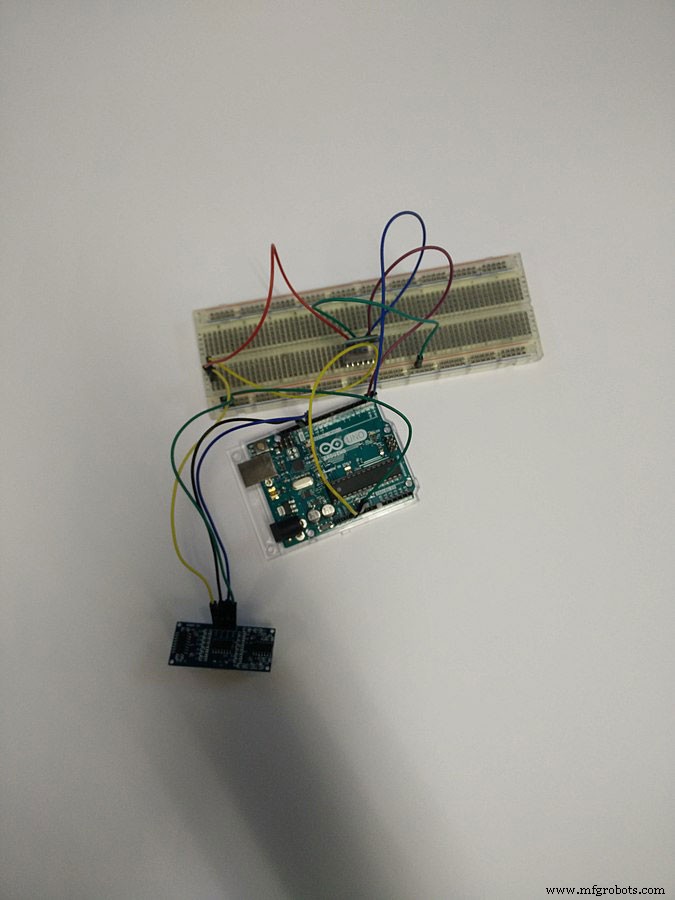
Arduino Uno terhubung ke modul HC-05
Menyiapkan Perangkat Lunak
Agar proyek kita berfungsi dengan benar, kita perlu menulis kode yang memungkinkan kita mendengarkan data dan menerimanya dari sumber Bluetooth. Kami kemudian akan mencetak hasilnya kembali ke komputer menggunakan port serial kami.
Jadi pada dasarnya kami akan menggunakan proyek ini sebagai penerima Bluetooth untuk komputer. Jadi, kita harus menulis sketsa untuk terminal Bluetooth.
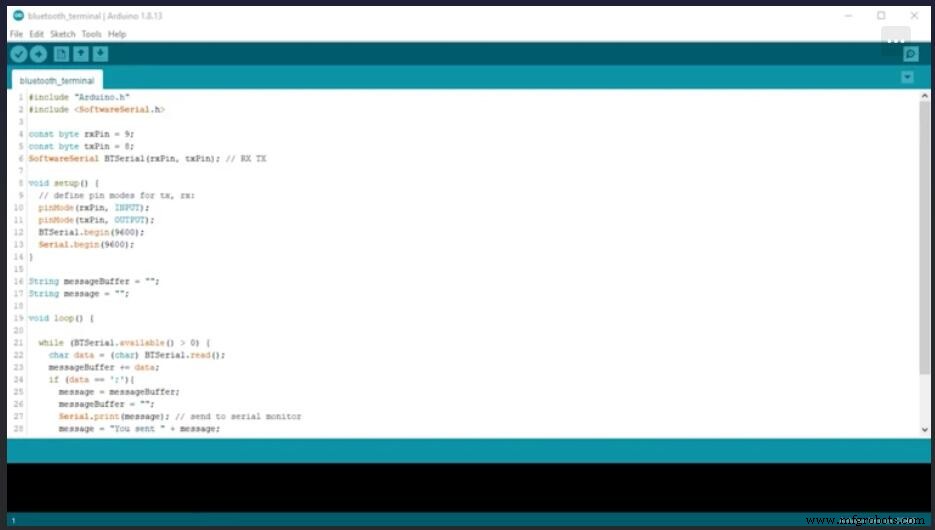
Sketsa terminal Bluetooth 1
Langkah 1
Kita perlu menggunakan beberapa fungsi dan kelas dari perpustakaan Software Serial. Mereka akan memungkinkan Arduino untuk berkomunikasi melalui Bluetooth. Jadi, Anda harus memasukkannya ke dalam sketsa.
Langkah 2
Setelah Anda mengimpor perpustakaan, Anda perlu menentukan pin serial mana yang Anda gunakan untuk mengirim dan menerima data. Dalam contoh kita di atas, kita menggunakan Pin 9 untuk pin penerima (rxPin), dan Pin 8 untuk pin pengirim (txPin).
Langkah 3
Selanjutnya, buat instance objek serial perangkat lunak (SoftwareSerial) menggunakan nilai yang kita definisikan di langkah sebelumnya sebagai argumen. Dalam contoh di atas, kami menamai objek serial perangkat lunak kami BTSerial.
Langkah 4
Selanjutnya, tentukan fungsi baru yang disebut setup. Ini mendefinisikan pin mana untuk input dan output. Secara default, modul Bluetooth HC-05 berkomunikasi dengan Arduino pada 9600 baud; kita bisa memodifikasi itu. Namun, kami tetap sama dalam contoh kami karena lebih dekat dengan baud rate yang akurat.
Langkah 5
Selanjutnya, tentukan dua variabel String yang akan kita gunakan untuk pesan. Terakhir, buat fungsi loop Arduino dengan loop while. Kami akan menggunakan loop ini untuk mendengarkan komunikasi apa pun antara Arduino dan perangkat Bluetooth.
Jika Arduino menerima data apa pun, ia akan mencetaknya, menggunakan titik koma sebagai terminator garis.
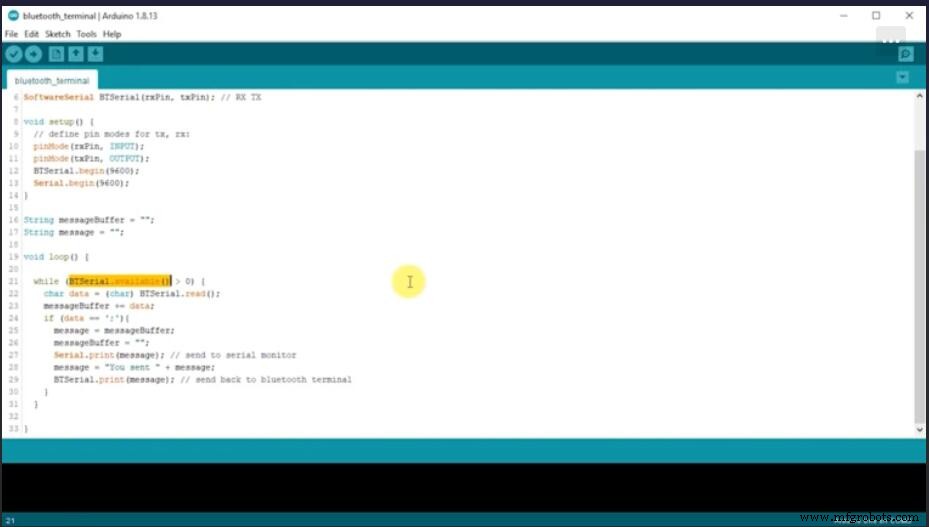
Sketsa terminal Bluetooth 2
Setelah Anda menulis sketsa, Anda perlu mengunggahnya ke Arduino Anda. Selanjutnya, Anda harus memasangkan ponsel Anda ke proyek Arduino Anda. Ini akan memungkinkan ponsel Anda berkomunikasi dengan modul Bluetooth.
Berkomunikasi dengan Perangkat Bluetooth
Saat Anda menyalakan Arduino menggunakan sakelar tombol, Anda akan melihat lampu merah berkedip dari modul Bluetooth. Ini menunjukkan bahwa itu dalam mode berpasangan. Anda harus masuk ke pengaturan Bluetooth ponsel Anda dan memindai perangkat terdekat.
Di bawah perangkat yang tersedia, Anda akan melihat entri yang terkait dengan modul Anda. Pilih entri dan pasangkan dengan telepon Anda. Ini akan meminta Anda untuk kode pasangan. Kode pasangan biasanya “1234”. Sekarang setelah Anda memasangkan perangkat, Anda dapat mulai berkomunikasi dengannya. Namun, Anda memerlukan aplikasi seluler untuk melakukannya.
Navigasikan ke toko aplikasi ponsel Anda dan unduh aplikasi Terminal Bluetooth serial. Aplikasi membutuhkan terminal yang memungkinkan Anda mengetik pesan dan mengirimkannya ke proyek Anda. Selain itu, Anda juga harus dapat melihat pemberitahuan yang Anda terima dari perangkat.
Pastikan aplikasi yang Anda putuskan untuk digunakan kompatibel dengan Bluetooth klasik (Bluetooth Klasik), atau mungkin tidak berfungsi dengan proyek Anda.
Setelah Anda mengunduh aplikasi, kembali ke komputer Anda, buka Arduino IDE dan buka monitor serial untuk sketsa Bluetooth. Pastikan monitor serial menggunakan 9600 baud atau jumlah baud yang Anda tentukan sebelumnya.
Kembali ke aplikasi terminal Bluetooth di ponsel Anda dan pilih proyek Arduino Bluetooth sebagai perangkat. Setelah terhubung, Anda dapat mengetikkan pesan ke dalam aplikasi terminal. Pastikan Anda menambahkan titik koma (;) di akhir pesan untuk menandakan akhir pesan.
Ringkasan
Jika Anda mengikuti langkah-langkah di atas dengan benar, Anda akan menerima output yang memberi tahu Anda bahwa proyek Arduino telah menerima pesan. Pesan tersebut juga akan muncul di layar komputer Anda melalui terminal serial Arduino IDE. Sekali lagi, ini adalah proyek sederhana yang cocok untuk pemula dan pemula. Setelah Anda memahami dasar-dasarnya, Anda dapat mengejar proyek yang lebih kompleks. Misalnya, Anda dapat menambahkan tombol tekan, LED onboard, atau motor DC. Anda bahkan dapat menggunakannya untuk mengirim posting melalui email. Namun demikian, kami harap panduan ini bermanfaat bagi Anda. Seperti biasa, terima kasih telah membaca.